Copier |
Copier tous les fichiers |
Toutes les vidéos ou les photos enregistrées dans cet appareil seront copiées.
Vous pouvez également sélectionner et copier uniquement les vidéos ou les photos qui n’ont jamais été copiées.
- 1
- 2
- 3
- 4
- 5
- 6
- 7
- 8
- 9
- 10

Sélectionnez le mode vidéo ou photo.

Tapez sur “CREER AVEC TOUT” (vidéo) ou “TOUT ENREGISTRER” (photo) :

Pendant que le mode vidéo est montér dans l’image, les mêmes opérations s’appliquent pour le mode photo.
Tapez ![]() pour basculer entre les modes vidéo et photo.
pour basculer entre les modes vidéo et photo.

Tapez “Blu-ray DISC” ou “DVD (AVCHD)”.
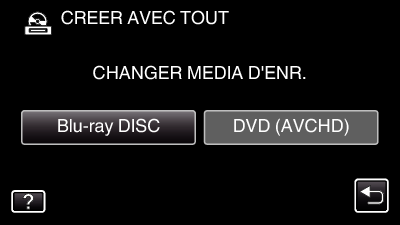
Le support change comme l’article sur laquelle on a tapé. Sélectionnez le réglage approprié en fonction du disque.
Sélectionner “Blu-ray DISC” vous permet de sauvegarder des vidéos sur un disque Blu-ray en qualité haute définition.
Sélectionner “DVD (AVCHD)” vous permet de sauvegarder des vidéos sur un DVD en qualité haute définition.

Tapez sur le support à copier.
(GZ-E245)
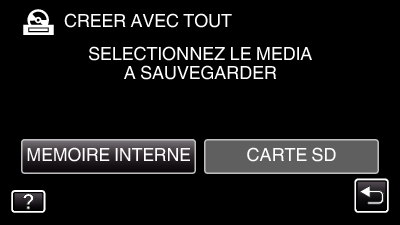

Tapez sur la méthode désirée.

“TOUTE LES SCENES” (vidéo)/ “TOUTES LES IMAGES” (photo) :
Toutes les vidéos ou les photos dans cet appareil sont copiées.
“SCENES NON ENREG.” (vidéo)/ “IMAGES NON ENREG.” (photo) :
Les vidéos ou les photos qui n’ont jamais été copiées sont automatiquement sélectionnées et copiées.

Appuyez sur “EXECUTER”.

Le nombre de disques nécessaires pour copier les fichiers est affiché.
Préparez les disques nécessaires.

Tapez “AUTO” ou “PAR DATE”. (en mode  uniquement)
uniquement)
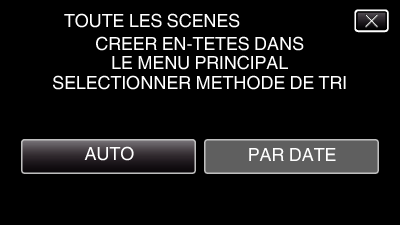
Lorsque “AUTO” est sélectionné, les vidéos avec les mêmes dates d’enregistrement sont affichées en groupes.
Lorsque “PAR DATE” est sélectionné, les vidéos sont affichées en fonction des dates d’enregistrement.

Appuyez sur “EXECUTER”.

Lorsque “INTRODUIRE NOUVEAU DISQUE OU APPUYER SUR [ARRETER] POUR QUITTER LA CREATION” apparait, changez le disque.

Tapez “OK” lorsque “TERMINEE” s’affiche.
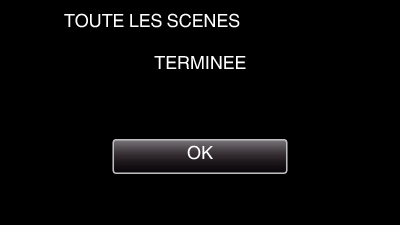

Appuyez sur la touche  en la maintenant enfoncée pendant 2 secondes ou plus pour éteindre cet appareil et débranchez le câble USB.
en la maintenant enfoncée pendant 2 secondes ou plus pour éteindre cet appareil et débranchez le câble USB.
Attention
- Ne coupez pas le courant et ne retirez pas le câble USB tant que la copie n’est pas terminée.
- Les fichiers qui ne sont pas sur l’écran d’index pendant la lecture ne peuvent pas être copiés. Il n’est aussi pas possible de copier les fichiers spéciaux.
- Tous les DVD seront finalisés automatiquement.
Bien que des fichiers ne puissent pas être ajoutés plus tard au DVD-R/DVD-RW, les fichiers peuvent toujours être ajoutés au BD-R/BD-RE. - Les DVD créés dans le format “DVD (AVCHD)” ne peuvent être lus que sur les appareils compatibles AVCHD.
Remarque
- Pour vérifier le disque créé, consultez “ Lecture avec un lecteur Blu-ray externe ”.
